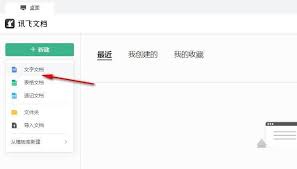如何删除火狐浏览器浏览数据
2025-10-06 09:26:02 作者:xx
在使用火狐浏览器的过程中,随着时间的推移,会积累大量的浏览数据,包括历史记录、缓存、cookie等。这些数据可能会占用磁盘空间,同时也可能涉及到隐私问题。因此,适时删除浏览数据是很有必要的。下面就来详细介绍一下火狐浏览器删除浏览数据的方法。
一、删除历史记录
1. 打开火狐浏览器,点击右上角的菜单按钮(三条横线图标)。
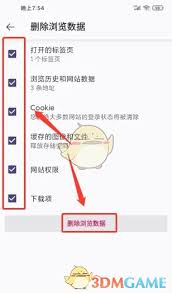
2. 在弹出的菜单中,选择“历史记录”。
3. 你可以选择删除特定时间段的历史记录,比如最近一小时、一天、一周等,也可以选择全部删除。点击相应选项即可完成操作。
二、清除缓存
缓存文件会存储网页的临时副本,以加快下次访问的加载速度。但过多的缓存也会占用空间。

1. 同样点击菜单按钮,选择“选项”。
2. 在弹出的选项窗口中,选择“隐私与安全”。
3. 在“历史记录”板块下,找到“设置 firefox 将数据存储在您的计算机上的时间”,选择“自定义”。
4. 将“缓存”的时间设置为较短的值或者直接选择“立即清除”,然后点击“确定”即可清除缓存。
三、管理cookie
cookie 用于存储网站的相关信息。
1. 在“隐私与安全”选项中,找到“cookie 和网站数据”。
2. 点击“管理数据”按钮。
3. 在这里,你可以看到所有存储的cookie列表。你可以选择删除所有cookie,或者单独删除某个网站的cookie。勾选要删除的项目后,点击“删除”即可。
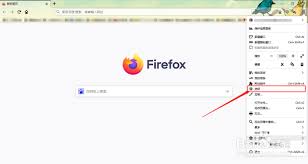
四、清除下载记录
1. 点击菜单按钮,选择“下载”。
2. 在下载管理器中,你可以看到所有的下载记录。
3. 对于已完成的下载,可以选择单个删除或者全部删除。点击相应的删除按钮即可。
通过以上步骤,你可以方便地删除火狐浏览器中的各种浏览数据,保持浏览器的清洁和隐私安全。定期清理这些数据,有助于提升浏览器的性能,让你的上网体验更加流畅。
免责声明:以上内容源自网络,版权归原作者所有,如有侵犯您的原创版权请告知,我们将尽快删除相关内容。